In diesem Artikel zeigen wir Ihnen, wie Sie mit Smallpdf, einem benutzerfreundlichen Web-Tool, Ihre PDF-Dokumente mühelos in Word-Dateien umwandeln und Bilder hinzufügen können. Diese Anleitung zeigt auch weniger geübte Nutzer in wenigen Schritten den Weg zur erfolgreichen Umwandlung.
Einführung in Smallpdf
Smallpdf ist ein Online-Dienst, der verschiedene Werkzeuge zur Bearbeitung von PDF-Dateien bietet. Neben der Konvertierung in Word, können Sie mit Smallpdf PDFs komprimieren, zusammenfügen, teilen und vieles mehr. Der Dienst ist webbasiert und benötigt daher keine Installation. Dies macht ihn besonders attraktiv für Nutzer, die schnell und ohne großen Aufwand das Thema PDF umwandeln in Word abhaken wollen.
PDF in Word umwandeln: Schritt-für-Schritt-Anleitung
1. Zugang zur Website und Upload der PDF-Datei
Beginnen Sie, indem Sie die Website von smallpdf.com besuchen. Auf der Startseite finden Sie verschiedene Optionen. Wählen Sie „PDF zu Word“ aus. Nun werden Sie aufgefordert, die Datei hochzuladen, die Sie konvertieren möchten. Sie können Ihre Datei entweder per Drag-and-drop in das vorgesehene Feld ziehen oder durch Klicken auf „Datei auswählen“ Ihre Datei vom Computer auswählen. Smallpdf unterstützt auch den Upload aus Cloud-Diensten wie Google Drive oder Dropbox.
2. Konvertierung starten
Nachdem die Datei hochgeladen wurde, bietet Smallpdf zwei Optionen zur Konvertierung: die Standard-Konvertierung und die OCR (Optical Character Recognition)-Konvertierung. Die OCR-Option ist besonders nützlich, wenn Ihr PDF gescannte Textbilder enthält, da sie Text aus Bildern extrahiert und bearbeitbar macht. Wählen Sie die gewünschte Option und klicken Sie auf „Konvertieren“. Die Konvertierung beginnt jetzt und dauert in der Regel nur wenige Sekunden, abhängig von der Dateigröße.
3. Herunterladen und Speichern der Word-Datei
Nach Abschluss der Konvertierung bietet Smallpdf die Möglichkeit, die Word-Datei herunterzuladen. Klicken Sie auf „Herunterladen“, um die Datei auf Ihrem Computer zu speichern. Alternativ können Sie die konvertierte Datei auch direkt in Ihre Cloud-Dienste wie Google Drive oder Dropbox speichern.
Bilder in das konvertierte Word-Dokument einfügen
Nachdem Sie Ihre PDF-Datei erfolgreich in ein Word-Dokument umgewandelt haben, möchten Sie möglicherweise zusätzliche Inhalte wie Bilder hinzufügen. Hier eine kurze Anleitung, wie das geht:
1. Öffnen Sie die Word-Datei
Öffnen Sie das konvertierte Word-Dokument in Ihrem bevorzugten Textverarbeitungsprogramm. Microsoft Word bietet hier die meisten Funktionen, aber auch andere Programme wie LibreOffice oder Google Docs sind geeignet.
2. Bild einfügen
Um ein Bild einzufügen, navigieren Sie in der Menüleiste zu „Einfügen“ und wählen Sie „Bilder“ aus. Sie können jetzt das gewünschte Bild von Ihrem Computer auswählen. Achten Sie darauf, dass das Bild in einem unterstützten Format wie JPEG, PNG oder BMP vorliegt.
3. Bild anpassen
Nach dem Einfügen können Sie das Bild nach Bedarf anpassen. Nutzen Sie die Ankerpunkte, um die Größe zu ändern, oder die Optionen „Textumbruch“, um das Bild relativ zum Text zu positionieren. Achten Sie darauf, dass die Bildgröße und -qualität optimal für das gedruckte oder digitale Format ist, in dem das Dokument verwendet werden soll.








 Ingo Zamperoni moderiert im September wieder «Die 100»
Ingo Zamperoni moderiert im September wieder «Die 100» Quotencheck: «He-Man and the Masters of the Universe»
Quotencheck: «He-Man and the Masters of the Universe»









 Praktikant im Bereich Redaktion in unserem Format "Shopping Queen" (m/w/d)
Praktikant im Bereich Redaktion in unserem Format "Shopping Queen" (m/w/d) Mediengestalter Bild & Ton / 2nd Broadcast Operator (m/w/d)
Mediengestalter Bild & Ton / 2nd Broadcast Operator (m/w/d) Initiativbewerbungen (m/w/d)
Initiativbewerbungen (m/w/d)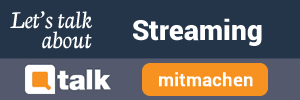




Schreibe den ersten Kommentar zum Artikel